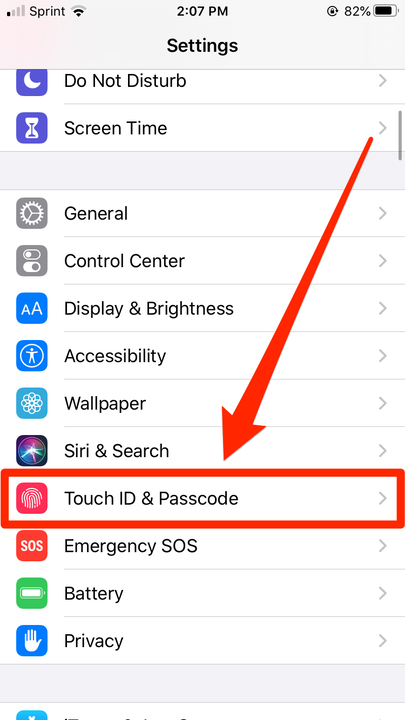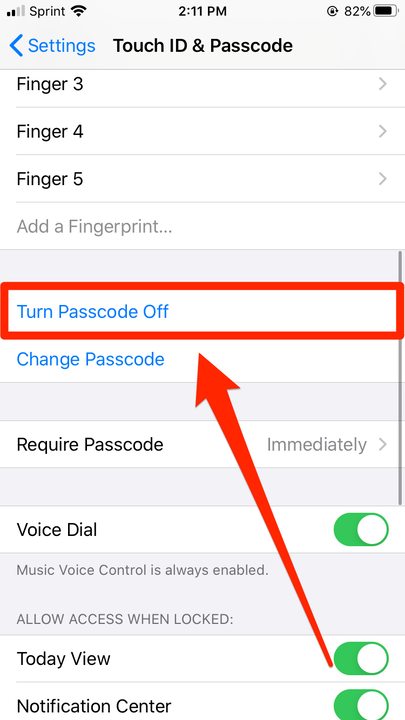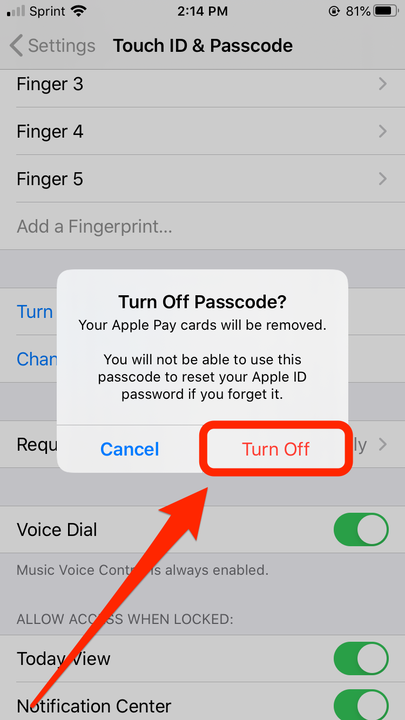Como desativar a senha em um iPhone em 5 etapas
- Para desativar a senha no seu iPhone, você precisará abrir o menu “Senha" em suas configurações.
- Se você desativar a senha no iPhone, não poderá usar o Apple Pay e perderá uma opção de recuperação da senha do ID Apple.
- Observe que desligar a senha do seu iPhone também desativará o Touch ID e o Face ID – seu iPhone estará completamente aberto.
Antigamente, nossos telefones celulares funcionavam para qualquer um, não importa quem os abrisse e tentasse usá-los. No entanto, com o passar do tempo, o padrão mudou.
As senhas podem proteger seu iPhone de ser adulterado, seja por alguém que o encontrou ou roubou, ou simplesmente por um amigo ou membro da família travesso. Eles mantêm seus dados e informações pessoais seguros.
No entanto, você pode se encontrar em uma situação em que ter uma senha no seu iPhone é um incômodo. Talvez você esteja cozinhando e precise que seu colega de quarto continue abrindo seu telefone para ler as instruções. Ou talvez seja o seu telefone quem está controlando a música em uma festa.
Independentemente do motivo, é fácil desativar a senha no seu iPhone.
No entanto, observe que, sem uma senha, seu iPhone não armazenará seu Apple Pay
cartões e você não pode mais reutilizar uma senha desativada para redefinir seu ID Apple se você esquecê-lo. Você também perderá a segurança do Face ID e do Touch ID.
Veja como desativar a senha no seu iPhone.
Como desativar a senha no seu iPhone
1 Abra o aplicativo Configurações.
2 Role para baixo até encontrar a opção do menu de senha. Em iPhones com um botão home físico, isso será rotulado como “Touch ID & Passcode”. Nos iPhones mais recentes, é "Face ID e senha". Independentemente de como está rotulado, toque nesta opção.
Abra o menu “Senha” do seu telefone.
3 Digite sua senha atual para ter acesso ao menu.
4 Role para baixo até encontrar a opção “Desativar senha” e toque nela.
Toque em “Desativar senha”.
5 Uma caixa de aviso será exibida. Se você concordar em desativar a proteção por senha, confirme sua decisão tocando em "Desativar".
Há algumas ressalvas para desativar sua senha.